Как удалить учетную запись apple id? Популярные способы
Технологии не стоят на месте, и производители мобильных устройств, ежемесячно выкладывают на прилавки магазинов современные дорогостоящие аппараты.
Стало невозможным прожить день без айфона. Создав аккаунт с телефона, храним необходимые сведения, фотографии близких людей, находясь в центре событий. Приобретая новую технику, старую: отдаем, продаем или одалживаем.

Как быть с нужным материалом, хранящимся на старом мобильнике и можно ли перенести? Аналогичный вопрос: как удалить учетную запись бывшего пользователя, задают люди, которые приобрели устройство, бывшее в употреблении, но в хорошем состоянии. Если у вас возникли такого рода вопросы, значит, проблема в технических навыках.
Часто задаваемые вопросы
- изменить учетную запись;
- удалить свой аккаунт.
Для начала разберемся с терминологией и значением. Это сэкономит семейный бюджет, вы приобретете базу знаний и избежите обращений в мастерскую.
Термины
- Айклауд (iCloud) — специально разработанный сервис для пользователей мобильных гаджетов: планшетов, смартфонов, а также других устройств.
- Аккаунт (Аccount) — «паспорт», который заполняется при регистрации для получения доступа к интернет — ресурсам.
- Apple ID — профиль для доступа к службам Apple.
Разобравшись и вздохнув с облегчением, продвигаемся дальше. Найдем ответ, как правильно использовать настройки и не допустить потери данных.
Способ первый
Интересует: как удалить не актуальную учетную запись пользователя? Чтобы грамотно разобраться в дилемме хорошо подумайте — хотите безвозвратно удалить айклауд? Правильное и самое верное решение, это обратиться за помощью в официальную службу поддержки, которая поможет навсегда удалить свой аккаунт. Заблаговременно позаботьтесь о переносе важной информации на другой носитель и после этого ликвидируйте запись apple id. Помните: вновь восстановить уничтоженный наспех материал уже будет невозможно. Принимайте обдуманное решение, не торопитесь, взвесьте все за и против.
Последовательность действий
- зайти на официальный сайт службы технической поддержки;
- оформить запрос: удалить эпл айди, используя английский язык (онлайн — переводчик) и заполняя обязательные поля анкеты;
- не забудьте указать причину;
- отправить.
В ответном письме будет размещена ссылка на подтверждение запроса.
- перейти по указанной ссылке, подтверждая действие.
Такая крайняя мера оправдана при утечке информации, при взломе или потере мобильного устройства, однако, нецелесообразна при одалживании родным или друзьям. Желательно изменить учетную запись, воспользовавшись корректировкой, например, заменив адрес электронной почты или пароль.
Второй вариант
Замена почтового имени позволит безболезненно убрать учетную запись, заморозив на время. Смена собственника вынуждает стереть на старом айфоне ненужный материал. В этом случае, популярная тема — как удалить аккаунт с операционной системы мобильного устройства.
Рекомендации

- выбрать в настройках пункт «аккаунты»;
- в открывшемся меню найти бывшего пользователя;
- стереть;
- сохранить внесенные изменения.
Изучая тему как удалить прежнюю учетную запись на смартфоне, обратите внимание на предупреждение, появляющееся во всплывающем окошке — «записанная информация будет …». Не стоит бояться и откладывать первоначальные планы. Часть сведений дублируются в «облако» и остаются в зоне доступа — воспользуйтесь сайтом www.icloud.com, применив пароль и логин. Важно: изменения совершают через меню в пункте «настройки», что сокращает время и бережет нервы.
Используйте надежный идентификатор, чтобы удалить старый пароль и получить доступ.
Возникает справедливое замечание: зная адрес электронной почты, сбросить пароль и поменять учетную запись на айфоне может кто угодно. Не так просто. Дополнительные меры службы безопасности, в виде контрольных вопросов, исключают такую возможность. Главное, чтоб сам владелец помнил ответы при восстановлении доступа к интернет-услугам и мог самостоятельно управлять настройками, используя меню.
Заключение
Подытоживая вышесказанное, автор старался ответить на волнующие и часто задаваемые вопросы. Особенности моделей и нюансы в управлении не позволяют составить подробную и точную инструкцию — предоставить универсальное решение. Главная задача статьи, показать доступные и простые варианты, которые облегчат настройку.
В конце статьи напомним читателю, внимательно ознакомьтесь с прилагаемой инструкцией, которая написана производителем мобильного устройства и содержит ценные указания. Это позволит решить проблемы, которые возникают в процессе эксплуатации. Бережно относитесь к технике и она прослужит долгие годы.
Видео-инструкция
Что еще почитатьinform59.ru
Создал новый apple id как удалить старый. Как удалить iPhone или iPad из Apple ID в iCloud удаленно. Способы «отвязки» iPhone, iPad и iPod от iCloud
Приложение iTunes и хранилище iCloud — это два основных инструмента взаимодействия с устройствами от компании Apple. Любой пользователь iPhohe, iPad или Mac имеет в них аккаунт и постоянно пользуется функциями этих сервисов. Но иногда возникает вопрос, как удалить свой профиль в iTunes или iCloud. Причины для этого могут быть разными, но порядок действий всегда остаётся неизменным.
Удаление аккаунта в iCloud
Процесс удаления учетной записи в iCloud занимает несколько секунд и выполняется в четыре шага:
Важно понимать, какие сведения будут удалены вместе с учетной записью, чтобы не стереть случайно важную информацию.
Перед удалением аккаунта в iCloud сохраните необходимые снимки с фотопотока в библиотеку своего гаджета, иначе они будут утеряны. Приготовьтесь оказаться без сохранений в играх: они будут удалены вместе с учетной записью iCloud. Зато не получится таким способом удалить музыку с Айфона: для этого необходимо выполнить целый ряд манипуляций.
Все документы из приложения iWork будут уничтожены. Если у вас хранится в них какая-то важная информация, не забудьте переслать их по электронной почте на iTunes или скопировать любым другим доступным способом.
Контакты, видеозаписи и сообщения останутся нетронутыми. Также не пропадают навсегда напоминания, информация из календаря и записной книжки: все эти данные вернутся на место, если вы решите восстановить свой аккаунт.
Удаление аккаунта в iTunes
Если вы ищете, как удалить учетную запись на Айфоне, чтобы освободить адрес для регистрации другого Apple ID, то откажитесь от этой затеи.
Изменить адрес электронного ящика можно в настройках своего аккаунта, но для этого вам понадобится действующая почта, чтобы подтвердить с неё внесенные изменения.
Сразу заметим, что избавиться от учетной записи в iTunes не так просто, как удалить резервную копию айфон с компьютера. Сделать это без помощи службы поддержки не получится.
Самостоятельно вы можете лишь изменить персональные данные, которые использовались для регистрации Apple ID: дату рождения, физический адрес, способ оплаты. Для этого:
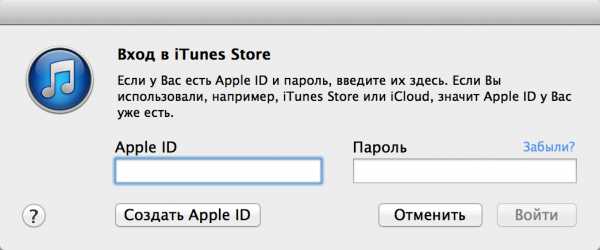
Помните: нельзя указать несуществующий адрес электронной почты. Вам будет отправлено письмо, которое необходимо открыть для подтверждения изменений.
Как видите, этот способ подразумевает не удаление аккаунта, а лишь изменение личных данных, указанных в нем. Полностью же отказаться от учетной записи iTunes можно путем обращения с соответствующей просьбой в службу поддержки:
Специалисты службы поддержки в любом случае разберутся, чего вы хотите, даже если в тексте будут небольшие ошибки. Через некоторое время (от нескольких дней до недели) на вашу почту придет письмо со ссылкой, нажатием на которую вы подтвердите удаление аккаунта.
Напоследок — небольшой лайфхак,
thesaker.ru
2 способа, как удалить Apple ID (учетную запись iTunes)
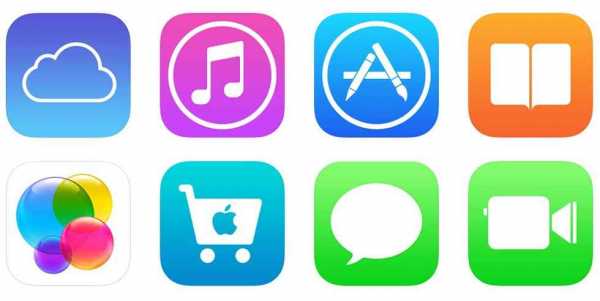
Если все же задаться вопросом о том, какие мотивы могут подтолкнуть владельца яблочной продукции к столь неоднозначному шагу, можно предположить следующий вариант. Возможно, кому-то очень хочется привязать к уже использованной электронной почте новый профиль Apple ID, а для этого, конечно же, необходимо избавиться от старого аккаунта.
Удалить Apple ID — непростая задача. Однако пользователи давно придумали уловку, позволяющую осуществить это без лишних усилий. Зайдя в настройки, нетрудно поменять адрес почты, к которой прикреплен Apple ID. Также адрес «электронки» служит вашим логином. После проведения подобной процедуры адрес освобождается, и больше ничто не мешает зарегистрировать на него новый аккаунт.
Если подобный путь вам не подходит, существует 2 способа, которыми можно навсегда удалить свою учетную запись iTunes.
Способы удаления Apple ID
Как было сказано выше, существует лишь 2 способа избавиться от Apple ID. Для претворения в жизнь первого из них вам потребуется зайти в меню настроек учетной записи и изменить личные сведения в ней произвольные. Второй вариант предполагает составление прошения об удалении профиля в службу поддержки.
Естественно, для того, чтобы осуществить задуманное, вам потребуется оборудование. Это может быть любой персональный компьютер, планшет или смартфон, имеющий доступ к интернету.
Изменение персональных данных в меню настроек
Для того, чтобы избавиться от аккаунта подобным способом, вам потребуется поменять в настройках совершенно все данные: дату своего рождения, метод оплаты интернет-покупок. При таком способе решения проблемы аккаунт не удаляется, а просто становится неактивным до той поры, пока вы не захотите восстановить его с какой-то целью.
- Войдите в iTunes Store.
- Введите логин и пароль, подтверждающие, что вы заходите в свой профиль.
- Зайдите в настройки, после чего кликните мышью на раздел «Account».
- Измените все свои персональные данные. Перед тем, как выйти из меню, не забудьте сохранить внесенные изменения.
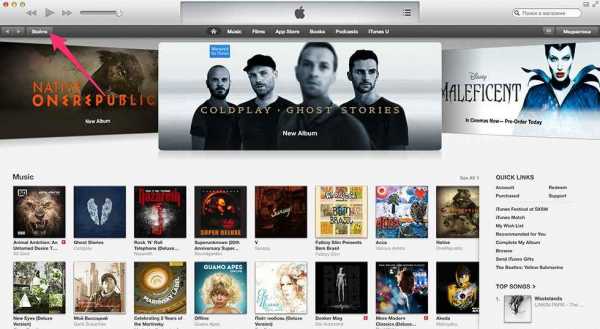
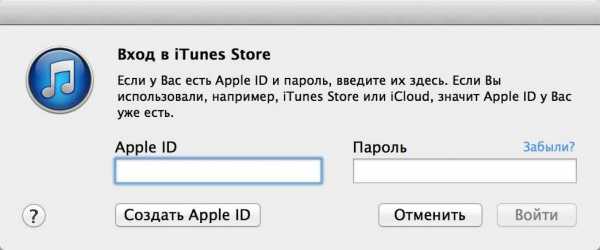
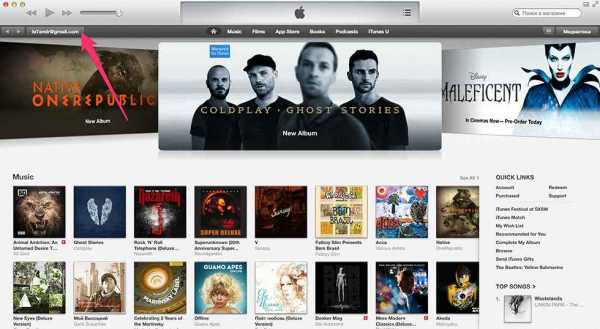
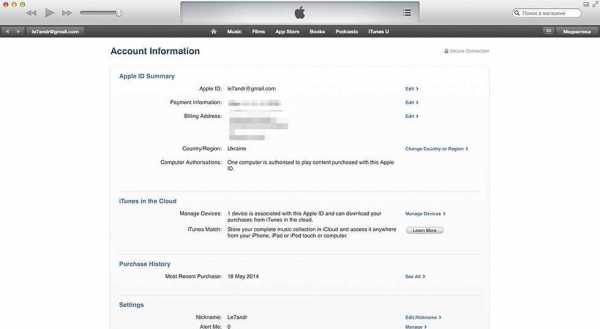
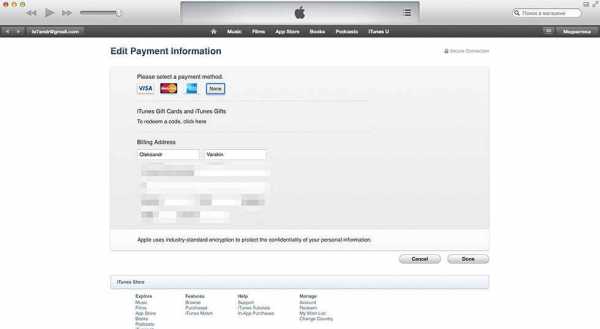
Важно помнить, что вы не сможете указать в поле с электронной почтой несуществующий e-mail. Для того, чтобы все внесенные коррективы, стали действительны, вы должны будете подтвердить их, открыв письмо, пришедшее на новую электронную почту.
Аналогичную процедуру вы сможете осуществить и на главной странице своего аккаунта эппл.
Обращение в службу поддержки
К данному способу пользователи прибегают значительно реже, так как он отнимает больше времени. Но он имеет значительное преимущество в сравнении с вариантом, описанным выше, так как гарантированно удаляет Apple ID.
Для того, чтобы воспользоваться помощью службы поддержки, вам придется отыскать соответствующий раздел на сайте Apple. Заполнив все отмеченные поля, большая часть которых являются обязательными, вы сможете отправить письмо.
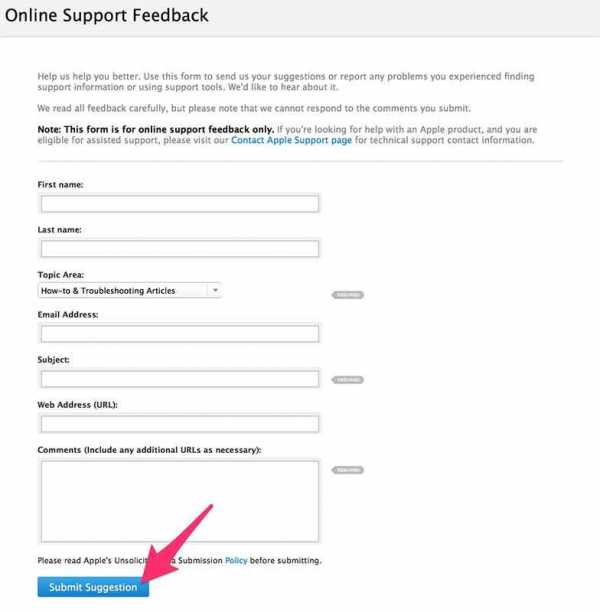
Важно учесть, что все сведения вам придется вносить в поля на английском языке. Заполняя раздел «Email address», обязательно укажите тот адрес «электронки», к которому привязан ваш Apple ID. В разделе «Comment» потребуется аргументированно объяснить, почему вы решили удалить свой аккаунт. Если аргументационная база не убедит службу поддержки, ее сотрудники будут вынуждены отказать в вашей просьбе.
Если вы хотите удалить учетную запись iTunes, но обладаете недостаточным уровнем знаний английского языка, чтобы самостоятельно составить обращение в службу поддержки — это не проблема. Google-переводчик легко поможет вам в составлении текста. Также, вбив в поисковой строке верный запрос, вы сможете без труда отыскать шаблон текста запроса на удаление аккаунта Apple ID. В разговоре с сотрудниками службы поддержки будьте вежливы и тактичны, и тогда они, непременно, исполнят вашу просьбу.
Любой шаблон начинается с обращения к технической поддержке. Далее необходимо указать свой e-mail, на который зарегистрирован Apple ID, а также указать, что вы больше не хотите использовать данный сервис. Вы должны дать понять службе поддержке, что понимаете, что, отказываясь от Apple ID, вы больше не сможете покупать через него игры и лицензионные программы, а также не получите обратно свои деньги, которые потратили на приобретение подобной продукции ранее. После этого требуется описать причины, подтолкнувшие вас к подобному решению, и выразить надежду, что ваше прошение будет рассмотрено в кратчайшие сроки.
Возможно, Google-переводчик оставит в тексте ряд пунктуационных и грамматических ошибок, но не стоит переживать на этот счет. Ежедневно тех. поддержка получает тысячи запросов со всего мира, и далеко не все они составлены абсолютно грамотными людьми.
После того, как вы отправите свое обращение, останется лишь ждать. Никогда неизвестно, насколько быстро ответит служба поддержки. Процедура разбора вашего сообщения может занять от пары дней до нескольких недель. В конечном итоге вы получите на электронную почту ссылку, подтверждающую, что вы хотите удалить свой аккаунт. Перейдя по ней, вы навсегда удалите свой аккаунт Apple ID.
Вывод
Данная статья должна была убедить вас в том, что избавиться от своего Apple ID реально, но сделать это довольно проблематично. Служба поддержки необязательно удовлетворит ваш запрос. Если она откажет в нем, прошение придется составлять заново.
Гораздо проще воспользоваться первым вариантом, описанным в статье. В этом случае даже спустя несколько лет вы сможете восстановить свой эппл айди и начать снова его использовать. Если же такого желания не возникнет, продолжающий существовать эппл айди никоим образом вас не побеспокоит.
smart-questions.ru
Как Удалить Учетную Запись Apple Id ~ NET.Гаджет
Когда необходимо отвязать или удалить свою учетную запись Apple ID на Айфоне. Способы удаления Эпл Айди на iPhone, iPad и других устройствах.
Для того чтобы использовать большинство сервисов и синхронизировать iPhone или iPad, вам понадобится аккаунт Apple ID. Чтобы его получить, нужно зарегистрироваться на официальном сайте. После того как вы получите пароль и логин, вы сможете авторизоваться в таких сервисах, как ITunes, App Store, Apple Music и т. п. Но через некоторое время вам может захотеться отвязать свою учетную запись или вовсе удалить её. Мы расскажем о возможных способах открепления Эпл Айди на Айфоне или Айпаде.
Когда необходимо удаление или открепление аккаунта
Причиной для удаления учетной записи может стать то, что вы хотите завести Apple ID на новую почту или пройти заново процесс регистрации, чтобы выбрать другую страну и, соответственно, изменить язык интерфейса и список доступных товаров. Отвязка от сервисов, в которых авторизовались ранее, может быть полезна в том случае, если вы хотите войти под другим Apple ID или быстро стереть все личные данные со своего устройства. Из этого следует, что отвязка и удаление аккаунта — разные вещи, так как отвязка позволяет удалить синхронизацию учетной записи с определенным устройством, а удаление аккаунт подразумевает полную потерю учетной записи Apple ID.
Как удалить или отвязать учетную запись Apple ID на iPhone или iPad
Существует несколько способов, благодаря которым можно отвязать свое устройство от учетной записи, а также есть два пути, с помощью которых у вас получится удалить свою «учетку».
Удаление данных об устройстве из серверов ICloud
Похожие статьи
Чтобы выйти из сервиса ICloud через одно из ваших устройств, выполните данные шаги:
Как удалить Apple id
Лайфхак того как удалить свой apple id без обрашения в службу поддержки Apple!
Похожие статьи
Как удалить чужой Apple id на Iphone 4,4s,5,5s,6…. не зная пароля
Работает на ранних прошивках до ios 8. Все действия делаете на свой страх и риск. Обновляться и восстановлятс…
- Зайдите в настройки устройства.
Отвязка устройства от учетной записи Apple ID
Первый способ — через настройки того устройства, которое хотите отвязать:
- Зайдите в настройки устройства.
Второй способ — через сброс контента и настроек:
- Зайдите в настройки устройства.
Третий способ — через приложение ITunes на Mac OS или Windows:
- Откройте приложение ITunes.
Отвязка через сервис Activation Lock
Похожие статьи
Этим способом можно пользоваться только в том случае, когда вы предварительно подключили на своем устройстве функция Find my IPhone. Все действия выполняются на компьютере с Mac OS или Windows:
- Перейдите на официальный сайт ICloud (https://www.icloud.com) и авторизуйтесь с помощью своего уникального логина и пароля.
Удаление учетной записи при помощи изменения данных
Этот способ подойдет в первую очередь для тех, кто хочет повторно зарегистрировать аккаунт Apple ID на почту, которая уже привязана к другому аккаунту.
- Откройте приложение ITunes на вашем компьютере с Mac OS или Windows.
Удаление учетной записи через поддержку
Второй и последний способ удалить свой аккаунт Apple ID — написать письмо в службу поддержки с просьбой удалить ваш аккаунт. Для этого перейдите по ссылке http://apple.com/support/feedback/ и заполните все поля.
- Пишите всю информацию исключительно на английском языке, заполните все поля.
- В разделе Email Address впишите почту аккаунта, которого хотите удалить.
- В разделе Subject опишите вашу цель: «Хочу удалить аккаунт Apple ID» или что-то подобное.
- В разделе Comment более подробно опишите, почему хотите избавиться от учетной записи.
- После того как заполнили все поля, нажмите кнопку Submit Suggestion.
Возможные проблемы при удалении или отвязки аккаунта Эпл Айди на Айфоне или Айпаде
Никаких проблем при удалении или отвязки учетной записи возникнуть не должно. Если же что-то пошло не так, то это значит, что ваша проблема уникальна, в этом случае вы всегда можете написать о своей проблеме в службу поддержки Apple ID (http://apple.com/support/feedback/), подробно описав ее. Если ваш английский не позволяет вам точно и понятно объяснить суть проблемы, вы можете воспользоваться онлайн-переводчиком Google Translate (https://translate.google.ru).
В наши дни возможность синхронизации устройств очень упрощает жизнь. Но если вы хотите отдать или продать свой телефон кому-либо, то предварительно с него надо удалить все личные данные, а также отвязать устройство от всех сервисов, в которых успели авторизоваться. Если вы хотите создать новый аккаунт почту, которая занята старой учетной записью, то единственный выход — удалить свой Apple ID.
Похожие статьи
net-gadget.ru
Как удалить учётную запись на Айфоне — пошаговая инструкция
Разобравшись, почему компьютер не видит Айфон и как скопировать собственноручно снятые видеоролики с устройства на компьютер, владелец может продолжать пользоваться телефоном и привязанной к нему учётной записью — или сбросить все данные, избавиться от Apple ID и перейти в полностью автономный режим. Удалить аккаунт сейчас значительно проще, чем раньше.
Полное удаление Apple ID
Если требуется продать Айфон, прежде чем разбираться, можно ли удалить iCloud и вернуть исходную версию прошивки, обладатель устройства должен проделать несколько несложных манипуляций, после которых будет уже невозможно восстановить Apple ID.
Нужно отдавать себе отчёт: все привязанные к учётной записи аккаунты будут уничтожены, получить к ним доступ с момента удаления окажется уже невозможно. Если такие условия устраивают пользователя, пора приступать к делу:
- Перейти на сайт apple.com, выбрать в нижней части главной страницы русский язык и, вернувшись наверх, нажать на пиктограмму планшета.
- Выбрать в выпадающем меню опцию «Войти».
- Авторизоваться в системе, введя логин и пароль от своего Apple ID — без них можно удалить всё с Айфона, а вот учётную запись уничтожить не получится.
- Пройдя проверку, спуститься в самый низ страницы и перейти по ссылке «Политика конфиденциальности».
- Найти раздел «Доступ к личной информации» и воспользоваться содержащейся в нём ссылкой. Пока это privacy.apple.com, но возможны и изменения; актуальный адрес всегда можно найти в «Политике конфиденциальности».
- Подождать загрузки следующей страницы, при необходимости — снова ввести логин и пароль от Apple ID; после этого обладатель Айфона должен немного пролистать список опций вниз, отыскать раздел «Удаление учётной записи» и кликнуть по содержащейся в нём ссылке.
- Прочитать, что произойдёт после уничтожения Apple ID.
- Произвести все перечисленные далее манипуляции.
- После чего выбрать причину удаления учётной записи (владелец Айфона может остановиться на пункте «Я не хочу указывать причину» или указать собственную).
- И нажать на кнопку «Продолжить».
- Прочитав очередное предупреждение от Apple, воспользоваться кнопкой с тем же названием.
- На следующей странице изучить официальную информацию о порядке удаления Apple ID и, установив галочку в нижнем чекбоксе.
- Снова нажать на «Продолжить».
- Указать, как представители корпорации могут связаться с хозяином Айфона — по указанной в профиле электронной почте, какому-либо другому адресу или телефону, и в очередной раз кликнуть на «Продолжить».
- На новой странице будет содержаться уникальный двенадцатисимвольный код. Его необходимо скопировать, записать на листочке, сделать скриншот на Айфоне.
- Или, воспользовавшись соответствующей кнопкой, распечатать.
- Введя на следующей странице полученную последовательность цифр и воспользовавшись уже знакомой кнопкой «Продолжить».
- Обладатель Айфона сможет подтвердить своё желание удалить Apple ID.
- Теперь он увидит уведомление, что процесс может занять вплоть до семи календарных дней.
- А на электронную почту придёт письмо, содержащее основную информацию об удалении учётной записи.
Совет: если пользователь принял решение избавиться от Apple ID, не подумав как следует, можно попытаться отменить операцию, перейдя по содержащейся в конце письма ссылке и пообщавшись с сотрудниками службы поддержки.
Удаление Apple ID на Айфоне
Удалить Apple ID на Айфоне или Айпаде, просто зайдя в «Настройки», не получится; единственный вариант — повторить все описанные выше действия в браузере устройства, что гораздо менее удобно, чем на стационарном компьютере или ноутбуке.
Пользователь может лишь выйти из учётной записи; для этого требуется в «Настройках» тапнуть по значку своей учётной записи и, перейдя вниз по странице, выбрать опцию «Выйти». Введя свои логин и пароль, он отвяжет устройство от Apple ID — это не сложнее, чем понять, почему не включается Айфон.
Подводим итоги
Полностью удалить Apple ID можно только на официальном сайте корпорации; другие варианты владельцам Айфонов в настоящее время недоступны. Пользователю понадобится авторизоваться, а после — несколько раз подтвердить своё желание избавиться от учётной записи. Процесс удаления может занимать до семи дней; для общения с оператором необходимо сохранить сгенерированный системой уникальный код, состоящий из двенадцати цифр.
Смотрите также
konekto.ru
Как удалить/поменять учетную запись на iPhone X(s/r)/8/7/6 — все способы в подробностях
В этой статье я расскажу обо всех способах удаления своей учетной записи Apple ID с iPhone и сервисов компании Apple.
Данная статья подходит для всех моделей iPhone Xs/Xr/X/8/7/6/5 и Plus на iOS 12. На более старых версиях могут отличаться или отсутствовать указанные в статье пункты меню и аппаратная поддержка.
Удаление данных об Айфоне из серверов iCloud
Для выхода из сервиса iCloud через Айфон выполняем такую инструкцию:
- Заходим в настройки гаджета.
- Переходим в iCloud.
- Нажимаем на «Удалить учетную запись».
- Выбираем нужный вариант в зависимости от того, нужно ли все находящиеся в гаджете видео, фото, файлы стирать или нет.
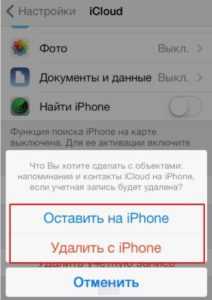
Как на iPhone сделать резервную копию в iCloud
Удаляем учетную запись Apple ID
Способ 1. Через настройки гаджета
- Переходим в настройки Айфона.
- Открываем раздел «iTunes и App Store».
- Удерживаем свой уникальный Apple ID.
- Открываем раздел «Посмотреть Apple ID».
- Переходим в раздел «iTunes в облаке», нажимаем на «Удалить из учетной записи».
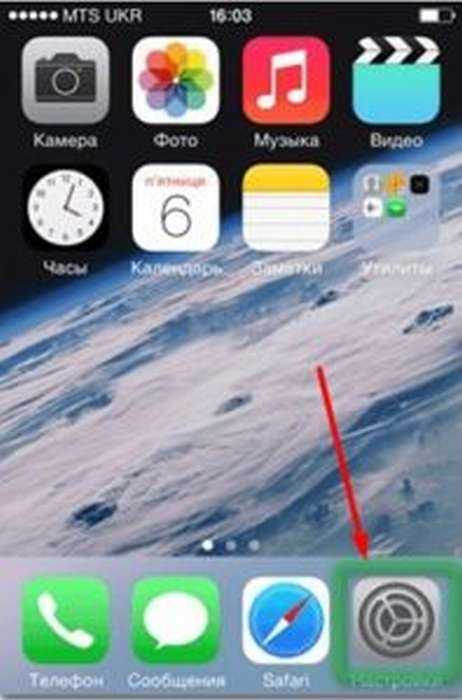
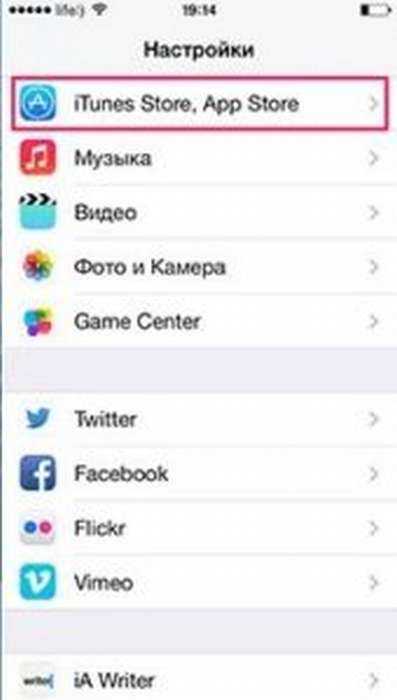
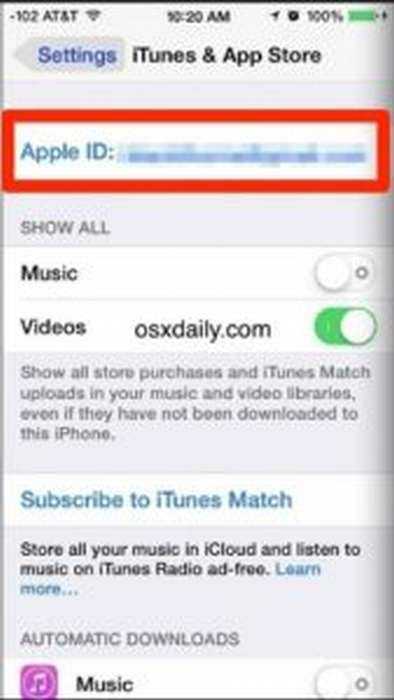

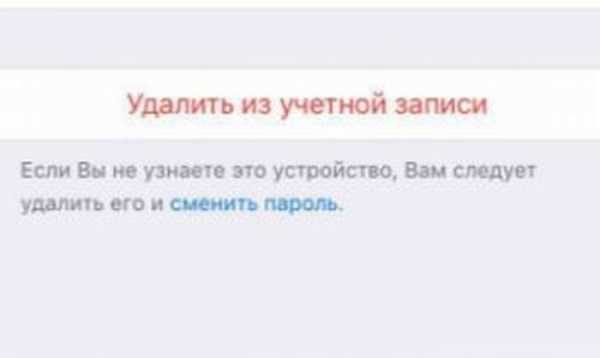
еще:
Как найти iPhone
Как разблокировать учетную запись Apple ID
Способ 2. Через сброс настроек и контента
- Переходим в настройки Айфона.
- Выбираем раздел «Основные».
- Переходим в подраздел «Сброс».
- Выбираем «Стереть контент и настройки». Действие подтверждаем, потом ожидаем завершения процесса.
Способ 3. Через приложение iTunes
- Открываем утилиту iTunes.
- Разворачиваем меню «Учетная запись».
- Выбираем пункт «Посмотреть».
- Находим раздел «iTunes в облаке», где нажимаем на «Управление устройствами».
- Находим нужный гаджет, напротив его имени нажимаем на кнопку «Удалить». Когда эта кнопка становится серым цветом и на нее нет возможности нажать, на устройстве нужно выйти из iTunes.
Как удалить ненужные резервные копии (бэкапы) iPhone из iTunes
Замена электронной почты
Можно заменить действующий e-mail, если нет возможности удалить полностью на iPhone аккаунт. Это позволит другой аккаунт привязать к собственному e-mail. Действие можно выполнить такими способами:
- Через iTunes.
- Через оф. сайт.
При этом вы должны иметь доступ к новой электронной почте. Если раньше можно было указать даже несуществующий адрес, то сейчас с почты требуется подтверждение.
Сервис Activation Lock
Этот способ подойдет в ситуации, когда на свой iPhone вы подключили предварительно опцию Find my iPhone.
Выполняются все действия на компьютере Виндовс или Mac:
- Переходим на оф. ресурс iCloud https://www.icloud.com, там авторизуемся при помощи своего логина, пароля.
- Нажимаем на «Найти iPhone».
- Открываем меню «Все устройства».
- Там выбираем нужный гаджет.
- Нажимаем на «Стереть iPhone» в открывшемся окне.
- Подтверждаем действие.
- Для завершения операции вводим свой пароль.
- При необходимости можно ввести сообщение, которое в виде уведомление отправится на отвязанный гаджет.
- Нажимаем на кнопку «Готово».
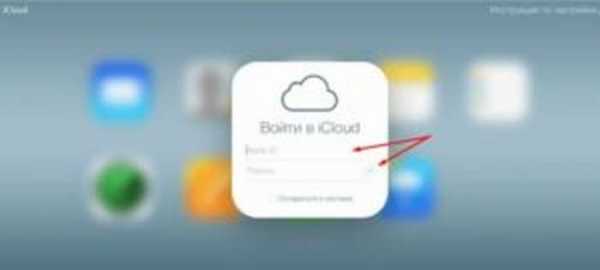

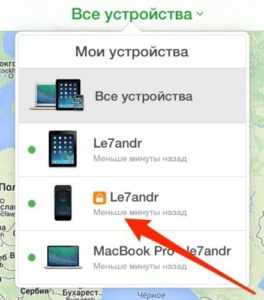


Блокировка активации iPhone
Через официальный сайт
Чтобы через оф. сайт Apple сменить почту, выполняем инструкцию:
- Переходим на сайт Эппл, страницу прокручиваем вниз, пока не отобразится «Управление вашим Apple ID».
- Переходим по ссылке, вводим данные, авторизуемся на ресурсе. Затем отвечаем на 2 контрольных вопроса, указанных во время регистрации.
- Нажимаем на значок «Изменить» рядом с вашей информацией.
- Выбираем «Изменить Apple ID», вводим новый e-mail. Отвечаем на указанные контрольные вопросы. Если вы забыли данные вопросы, то нажимаем «Сбросить».
- Затем открываем письмо подтверждения, которое выслано на e-mail.
Теперь ваш аккаунт уже не привязан к почте. Можно зарегистрировать новый аккаунт Apple ID.
Смена аккаунта
Намного легче в iPhone учетную запись поменять, чем ее полностью удалить. Компьютер для этого не потребуется, все действия выполняться будут непосредственно в гаджете.
- Сначала входим в настройки гаджета.
- В iOS 11 просто нажимаем на первую строчку, где написано имя, фамилия. Если работы ведутся с более ранними версиями, то нужно выбрать «iTunes store, App Store».
- В iOS 11 страницу прокручиваем до конца, где нажимаем «Выйти». В прошлых версиях нажимаем на Apple ID, выходим из системы.
- После выхода из аккаунта можно подключить новый. Аккаунт меняется буквально за пару минут. Это наиболее быстрый и легкий метод удаления на Айфоне аккаунта.
Через поддержку
Для удаления аккаунта Apple ID можно написать письмо в техподдержку с просьбой ваш аккаунт удалить. Для этого необходимо перейти на сайт https://www.apple.com/feedback/ и заполнить все поля:
- Всю информацию нужно писать только на английском языке, заполняем все поля.
- Email Address – указываем e-mail аккаунта, который необходимо удалить.
- Subject – описываем цель: «Удаление аккаунта Apple ID».
- Comment – описываем более подробно причину, по которой от учетной записи вы хотите избавиться.
- После заполнения всех полей нужно нажать на кнопку «Submit Suggestion».
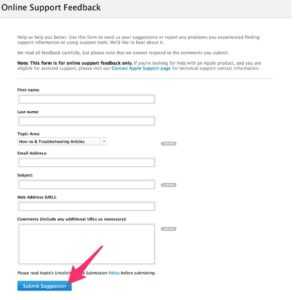
Последствия удаления учетной записи
Что будет с Айфоном, если удалить Apple ID? Никаких проблем в действительности после удаления аккаунта у пользователей не возникает. У Вас будет закрыт доступ к Апп Сторе и некоторым иным программам, так как для их функционирования требуется вход в учетную запись. Если нужно снова зайти в данные приложения, войдите в новый или существующий аккаунт.
При продаже iPhone нужно обязательно выйти из всех аккаунтов, чтобы к вашим файлам новый пользователь смартфона не получил доступ. Удалить полностью Apple ID очень сложно, но необходимости в этом зачастую нет.
Как удалить учетную запись на iPhone X(s/r)/8/7/6 и поменять на новую5
Загрузка…a-apple.ru
